ハードドライブへのアクセスを回復し、ハードドライブを開けないエラーを修正する方法

この記事では、ハードドライブが故障した場合に、アクセスを回復する方法をご紹介します。さあ、一緒に進めていきましょう!
ディスプレイモニターはデスクトップコンピューターで重要な役割を果たし、PCの不可欠な部分と見なされています。したがって、コンピュータと周辺機器の仕様を知ることは非常に重要になります。さまざまなサイズと機能があります。これらは、お客様の目的とニーズを念頭に置いて製造されています。ステッカーが剥がれる可能性があるため、ブランドやモデルの詳細が難しい場合があります。ラップトップにはディスプレイが内蔵されているため、通常、必要な場合を除いて、外部ユニットを接続する必要はありません。したがって、この記事では、Windows10でモニターモデルを確認する方法を説明します。

コンテンツ
テクノロジーは、大きな脂肪のCRTやブラウン管から最大8Kの解像度を持つ超薄型OLED曲面ディスプレイまで、ディスプレイ画面の分野で大きく進化しました。特にグラフィックデザイン、ビデオ編集、アニメーションとVFX、プロのゲームなどの分野にいる場合は、モニターの仕様を知る必要がある場合が多くあります。現在、モニターは次のように識別されます。
あなたは助けを借りて外部ディスプレイの詳細を見つけることができます:

注: Windows10ラップトップに組み込まれたディスプレイの方法を示しました。同じことを使用して、Windows10デスクトップのモニターモデルを確認することもできます。
これは、Windows10でモニター情報を見つけるための最短かつ最も簡単な方法です。
1.デスクトップに移動し、空のスペースを右クリックします。次に、図のように[表示設定]を選択します。
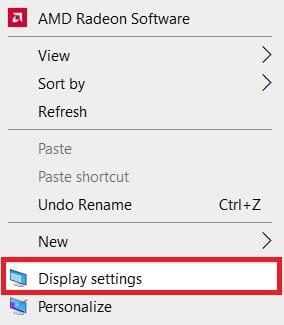
2.下にスクロールして、[ディスプレイの詳細設定]をクリックします。
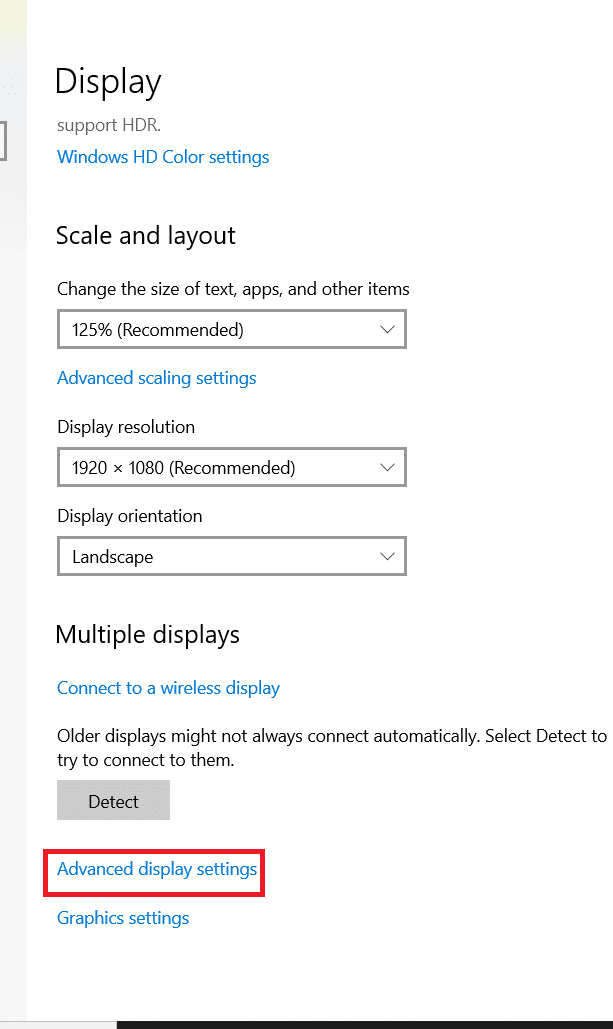
3.ここで、[表示情報]の下を見て、モニターの詳細を取得します。
注:ラップトップの内部ディスプレイが使用されているため、指定された画像に内部ディスプレイが表示されます。
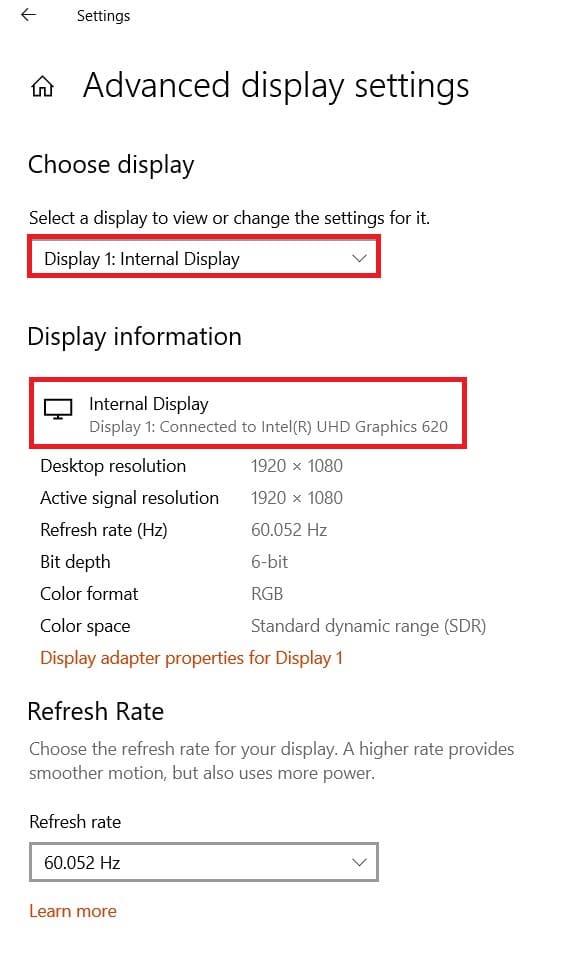
注:複数の画面が接続されている場合は、[表示の選択]セクションの下にあるドロップダウンメニューをクリックします。ここで、ディスプレイ1、2などを選択します。その情報を表示します。
また読む: ラップトップで3台のモニターをセットアップする方法
あなたは私がどんなモニターを持っているのか疑問に思う必要がありますか?。この方法は最初の方法と非常に似ていますが、少し長くなります。
1.繰り返し手順1 - 2からの方法1。
2.次に、下にスクロールして、ディスプレイ1のディスプレイアダプタのプロパティをクリックします。
注:表示される数は、選択したディスプレイと、マルチモニターを設定しているかどうかによって異なります。
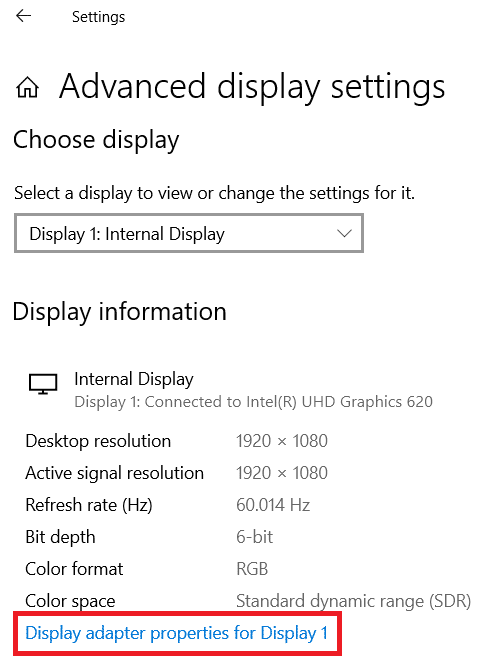
3. [モニター]タブに切り替えて、強調表示されている[プロパティ]ボタンをクリックします。
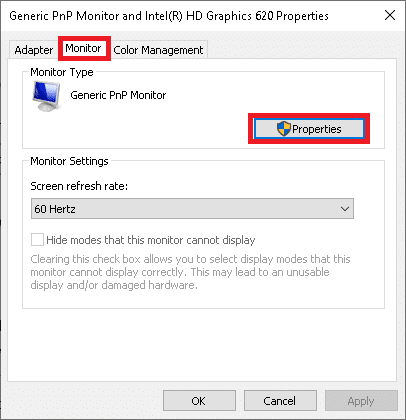
4.モニターのモデルとタイプを含むすべてのプロパティが表示されます。
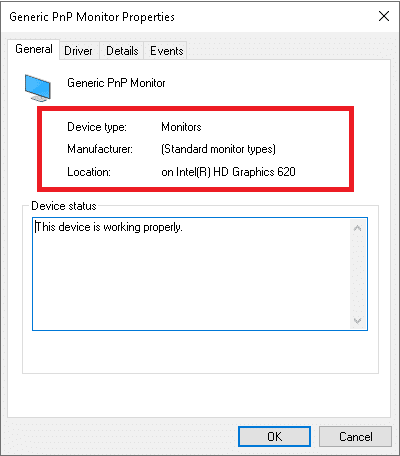
また読む: Windows10でモニターのリフレッシュレートを変更する方法
デバイスマネージャは、周辺機器やデバイスドライバなど、PCに接続されているすべての内部および外部ハードウェアデバイスを管理します。デバイスマネージャーを使用してWindows10でモニターモデルを確認する方法は次のとおりです。
1. Windows + Xキーを同時に押して、Windowsパワーユーザーメニューを開きます。次に、図のように[デバイスマネージャー]を選択します。
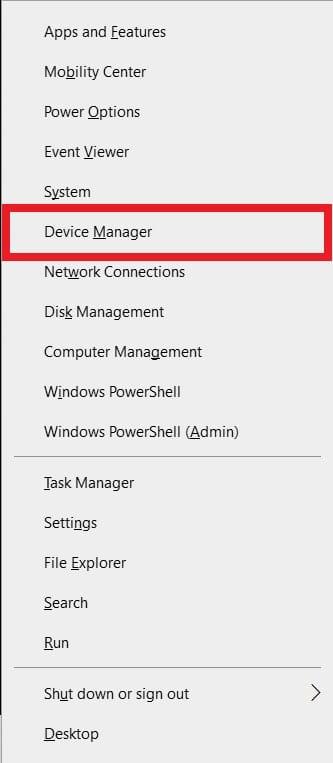
2.次に、[モニター]セクションをダブルクリックして展開します。
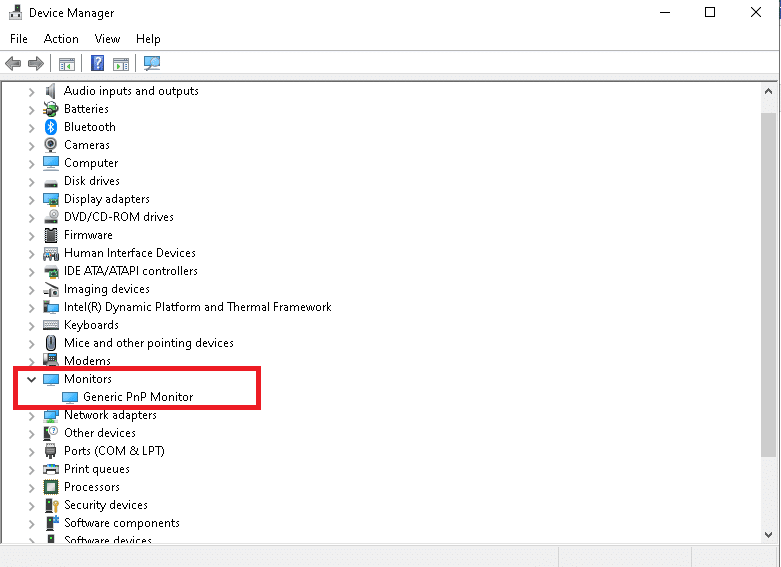
3.モニター(Generic PnP Monitorなど)をダブルクリックして、[プロパティ]ウィンドウを開きます。
4. [詳細]タブに切り替えて、[製造元]を選択します。モニターの詳細が[値]の下に表示されます。
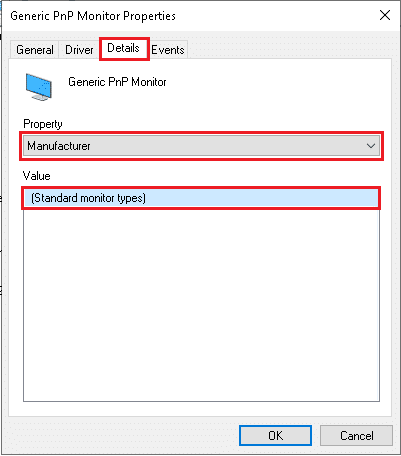
5.必要な情報を書き留めたら、[ OK]をクリックしてウィンドウを閉じます。
Windows 10のシステム情報は、システム関連、ハードウェア関連のすべての情報と仕様を詳細に提供します。
1. Windowsキーを押して、「システム情報」と入力します。[開く]をクリックします。
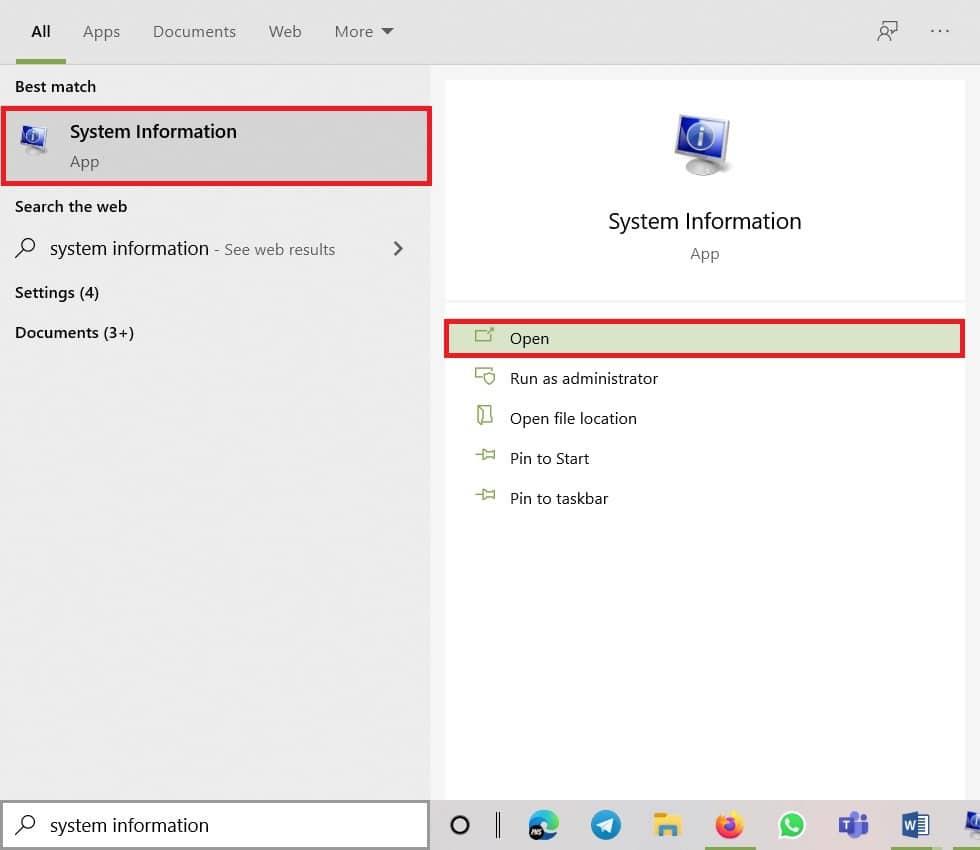
2.次に、[コンポーネント]オプションをダブルクリックして展開し、[表示]をクリックします。
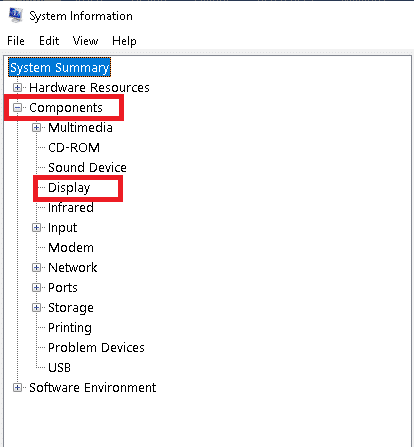
3.右側のペインで、モデル名、タイプ、ドライバー、解像度などを表示できます。
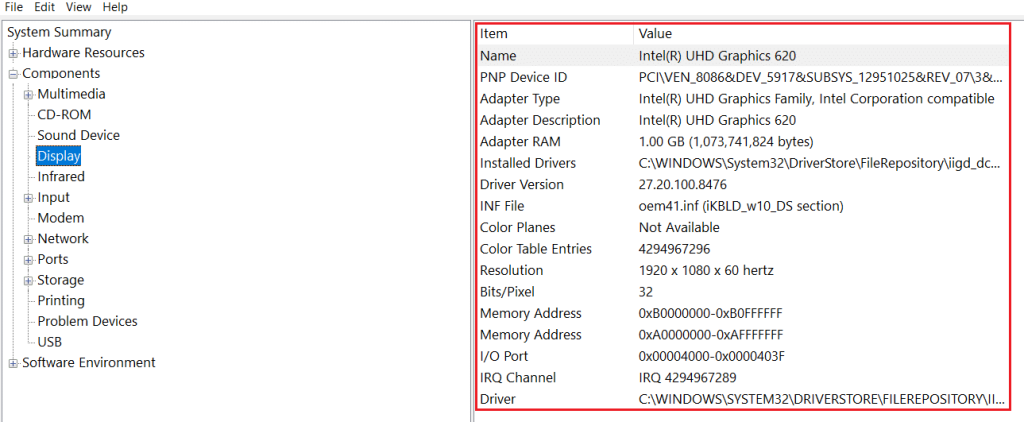
また読む: Windows10での一般的なPnPモニターの問題を修正する
ディスプレイ画面のブランドとモデルをすでに知っている場合は、その詳細な仕様をオンラインで見つけるのは非常に簡単です。Windows10ラップトップ/デスクトップでモニターの仕様を確認する方法は次のとおりです。
1.任意のWeb ブラウザーを開き、デバイスモデルを検索します(例:Acer KG241Q 23.6″仕様)。
2.詳細な仕様については、製造元のリンク(この場合はAcer)を開いてください 。
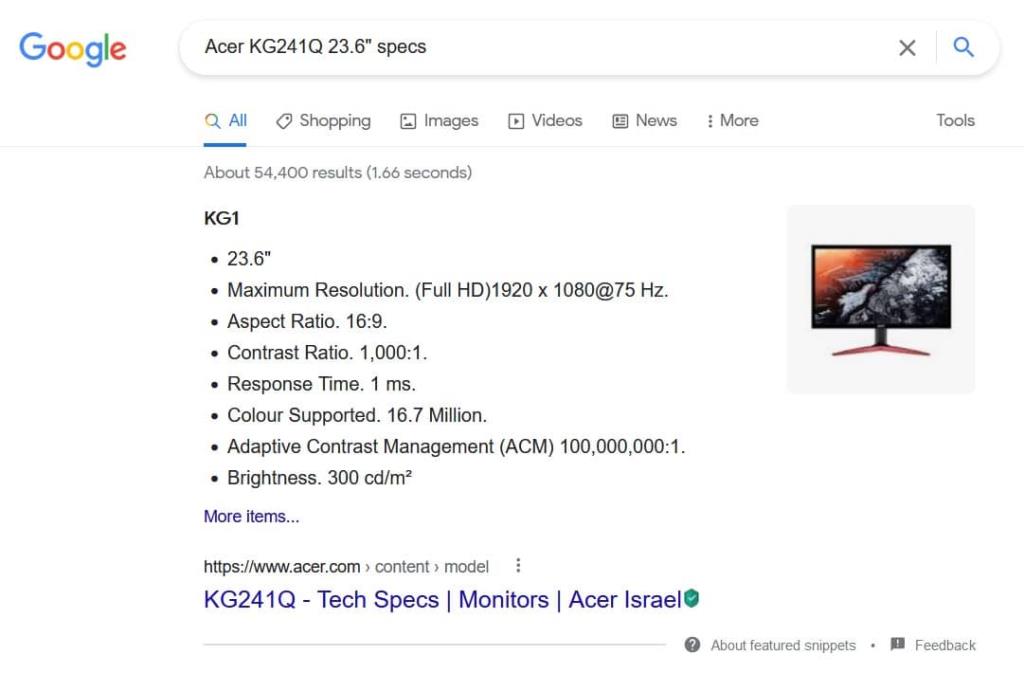
おすすめされた:
このガイドがお役に立てば幸いです。また、Windows10でモニターモデルやその他の仕様を確認する方法を学ぶことができたと思います。どの方法が最も効果的かをお知らせください。質問や提案がある場合は、コメントセクションに自由にドロップしてください。
この記事では、ハードドライブが故障した場合に、アクセスを回復する方法をご紹介します。さあ、一緒に進めていきましょう!
一見すると、AirPodsは他の完全ワイヤレスイヤホンと何ら変わりません。しかし、あまり知られていないいくつかの機能が発見されたことで、すべてが変わりました。
Apple は、まったく新しいすりガラスデザイン、よりスマートなエクスペリエンス、おなじみのアプリの改善を伴うメジャーアップデートである iOS 26 を発表しました。
学生は学習のために特定のタイプのノートパソコンを必要とします。専攻分野で十分なパフォーマンスを発揮できるだけでなく、一日中持ち運べるほどコンパクトで軽量であることも重要です。
Windows 10 にプリンターを追加するのは簡単ですが、有線デバイスの場合のプロセスはワイヤレス デバイスの場合とは異なります。
ご存知の通り、RAMはコンピューターにとって非常に重要なハードウェア部品であり、データ処理のためのメモリとして機能し、ノートパソコンやPCの速度を決定づける要因です。以下の記事では、WebTech360がWindowsでソフトウェアを使ってRAMエラーをチェックする方法をいくつかご紹介します。
スマートテレビはまさに世界を席巻しています。数多くの優れた機能とインターネット接続により、テクノロジーはテレビの視聴方法を変えました。
冷蔵庫は家庭ではよく使われる家電製品です。冷蔵庫には通常 2 つの部屋があり、冷蔵室は広く、ユーザーが開けるたびに自動的に点灯するライトが付いていますが、冷凍室は狭く、ライトはありません。
Wi-Fi ネットワークは、ルーター、帯域幅、干渉以外にも多くの要因の影響を受けますが、ネットワークを強化する賢い方法がいくつかあります。
お使いの携帯電話で安定した iOS 16 に戻したい場合は、iOS 17 をアンインストールして iOS 17 から 16 にダウングレードするための基本ガイドを以下に示します。
ヨーグルトは素晴らしい食べ物です。ヨーグルトを毎日食べるのは良いことでしょうか?ヨーグルトを毎日食べると、身体はどう変わるのでしょうか?一緒に調べてみましょう!
この記事では、最も栄養価の高い米の種類と、どの米を選んだとしてもその健康効果を最大限に引き出す方法について説明します。
睡眠スケジュールと就寝時の習慣を確立し、目覚まし時計を変え、食生活を調整することは、よりよく眠り、朝時間通りに起きるのに役立つ対策の一部です。
レンタルして下さい! Landlord Sim は、iOS および Android 向けのシミュレーション モバイル ゲームです。あなたはアパートの大家としてプレイし、アパートの内装をアップグレードして入居者を受け入れる準備をしながら、アパートの賃貸を始めます。
Bathroom Tower Defense Roblox ゲーム コードを入手して、魅力的な報酬と引き換えましょう。これらは、より高いダメージを与えるタワーをアップグレードしたり、ロックを解除したりするのに役立ちます。













